Использование функции разблокировки печати, В среде windows – Инструкция по эксплуатации Sharp MX-6070N
Страница 6
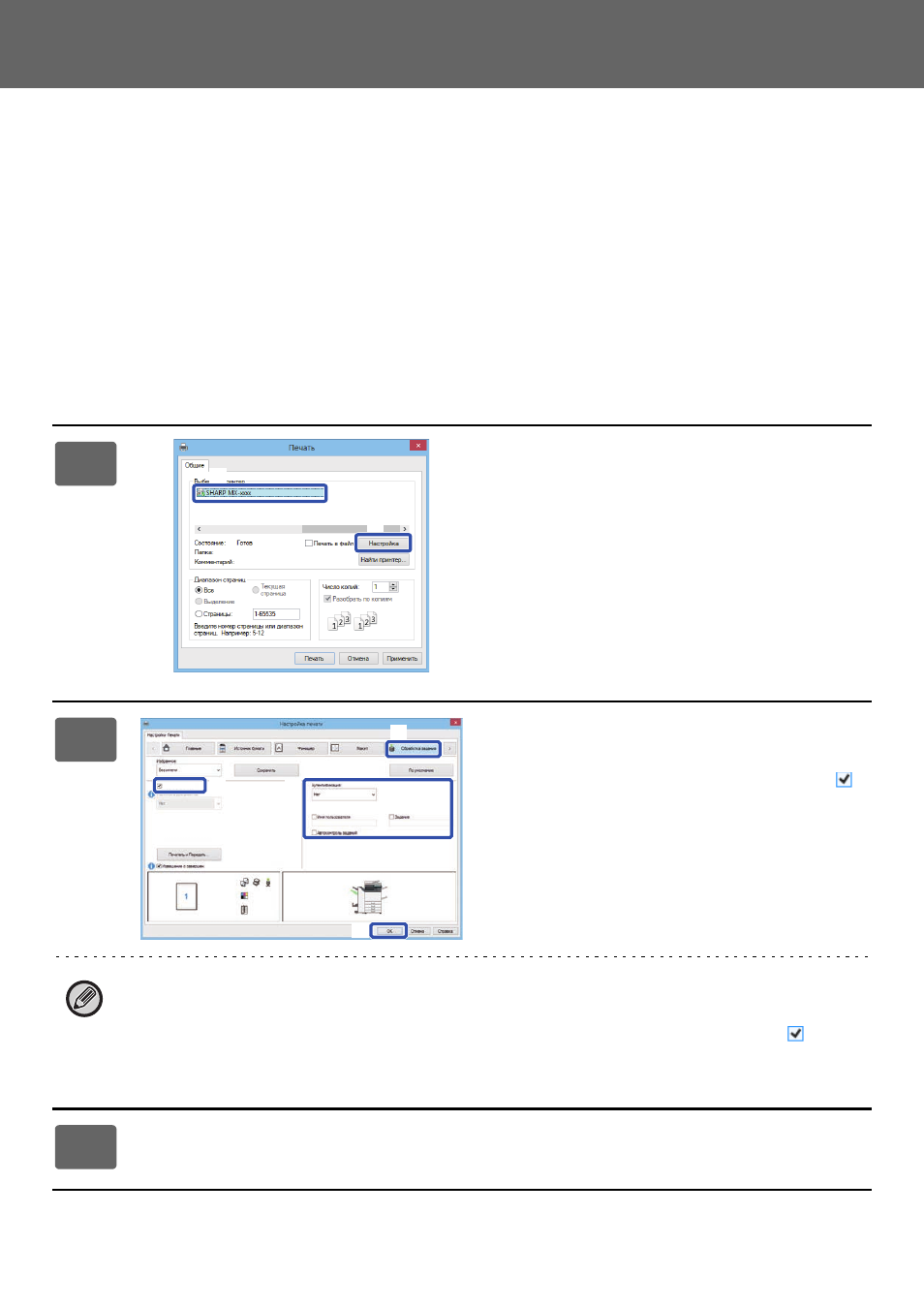
6
Руководство по настройке разблокировки печати
ИСПОЛЬЗОВАНИЕ ФУНКЦИИ
РАЗБЛОКИРОВКИ ПЕЧАТИ
В данном разделе описано сохранение заданий в первичном устройстве, а также выбор и печать заданий со вторичного устройства.
Сохранение задания в первичном устройстве с компьютера
Если на аппарате включена аутентификация пользователя, для печати необходимо ввести информацию о
пользователе (имя для входа в систему, пароль и т.п.) на экране настроек драйвера принтера.* Описание
параметров приведено в справке драйвера принтера.
* Необходимая информация о пользователе зависит от включенного метода аутентификации. Получите эту
информацию у администратора аппарата.
В среде Windows
1
Откройте окно свойств драйвера принтера.
(1) Выберите драйвер принтера
первичного устройства.
(2) Щелкните по кнопке [Настройка].
2
Настройте функцию разблокировки печати.
(1) Щелкните по вкладке [Обработка задания].
(2) Установите флажок [Выпуск на Печать] .
(3) При необходимости введите
информацию о пользователе.
Дополнительная информация приведена в
документе Руководство Пользователя.
(4) Выберите необходимые параметры
печати и щелкните по кнопке [OK].
• Функцию разблокировки печати нельзя использовать одновременно с функцией хранения документов.
• Во время печати можно изменять количество копий и цветовой режим.
• Для того чтобы функция разблокировки печати была всегда включена, на вкладке [Конфигурация]
драйвера принтера в разделе [Правила Печати] установите флажок [Выпуск на Печать] .
• Если в области хранения первичного устройства свободно менее 10 МБ памяти, задание не
сохраняется. Удалите ненужные задания и выполните печать снова.
3
Начните печать.
(1)
(2)
Выпуск на Печать
(1)
(2)
(3)
(4)